Een PDF-document kan worden beveiligd met veel verschillende soorten coderingen en beperkingen, van wachtwoord tot beperking van bewerkingsmogelijkheden voor kijkers. Hoewel het uw PDF-bestanden kan beschermen, wordt het ook moeilijker om te bewerken en te converteren. In dit bericht laten we je meerdere manieren zien ontgrendel beveiligde PDF bestanden zonder inhoud te verliezen.

Ontgrendel PDF
Een PDF ontgrendelen verwijst naar het proces waarbij de wachtwoordbeveiliging en -beperking uit een PDF-bestand worden verwijderd. Bij het openen, bekijken, bewerken of converteren van een gecodeerde PDF heeft u mogelijk een wachtwoord nodig.
Natuurlijk kunt u een PDF eenvoudig ontgrendelen met het wachtwoord. In feite een beveiligde PDF kan worden ontgrendeld, zelfs als u niet over het wachtwoord beschikt.
Als een pdf beveiligd is, is daar doorgaans een reden voor. Of het document nu gevoelige informatie bevat of persoonlijk is voor de auteur, we moeten het respecteren. Maar u kunt het ontgrendelen om uzelf wat ongemak te besparen als u de PDF op een veilige locatie bewaart.
Online hulpprogramma's zijn handig en we ontdekten dat sommige online PDF-oplossingen de capaciteit van PDF-ontgrendeling bieden. EasePDF is een van de beste PDF-oplossingen, inclusief een app voor het ontgrendelen van PDF's. Het vereist geen extra software of plug-ins. Bovendien hoeft u er niet voor te betalen als u maar over meerdere beveiligde PDF-bestanden beschikt. De onderstaande stappen helpen u het proces te vereenvoudigen.
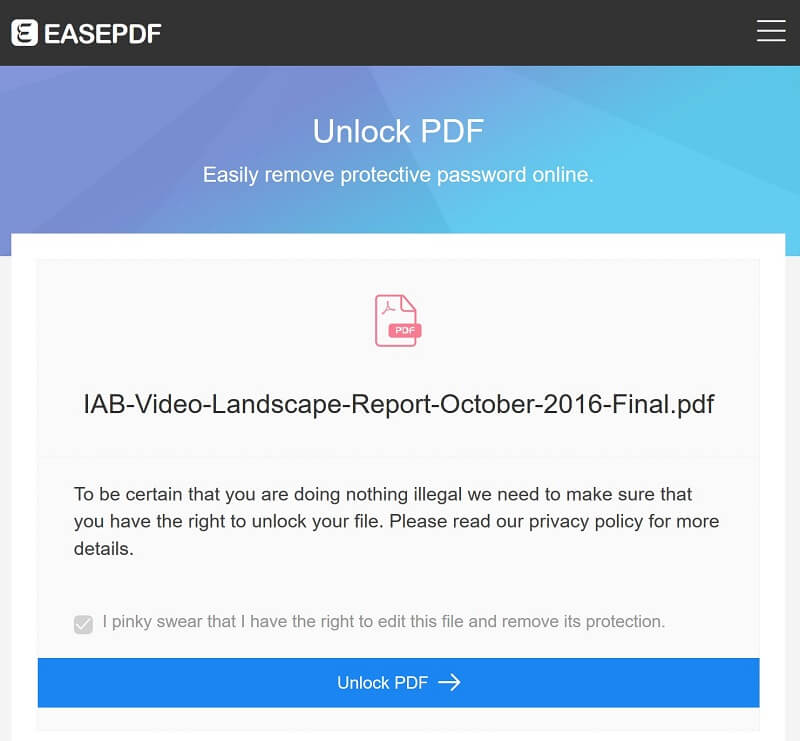
Het voegt geen watermerk toe aan uw PDF-bestanden, maar met de gratis versie kunt u slechts beperkte bestanden per uur verwerken.
Als u de Google Chrome-browser op uw computer gebruikt, is dit de eenvoudigste manier om beveiligde PDF te ontgrendelen. De ingebouwde PDF-printer kan zonder enige beperking een versleutelde PDF opnieuw afdrukken naar een nieuwe PDF.
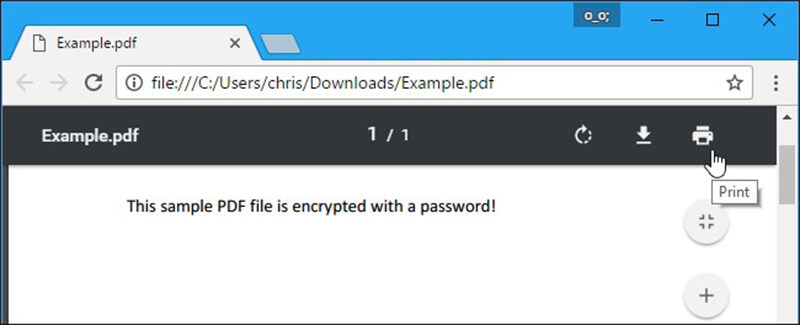
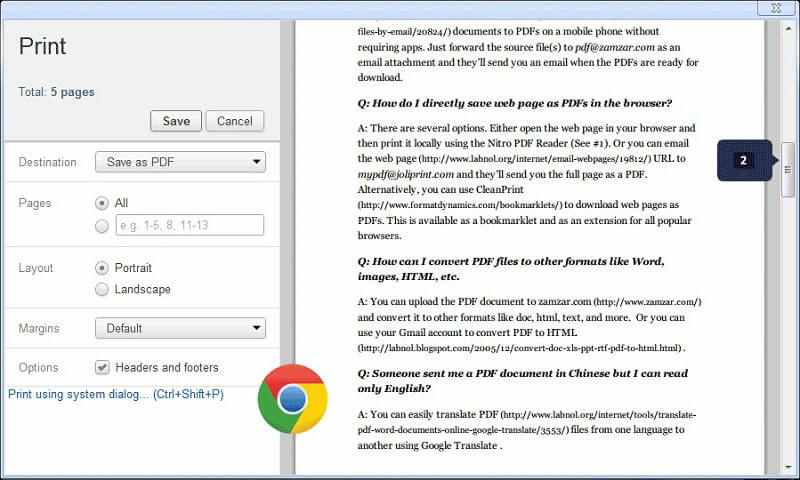
De PDF-afdrukmethode is handig om beveiligde PDF-bestanden te ontgrendelen. Het werkt in Chrome op zowel Windows als Mac. Bovendien rusten Microsoft Edge voor Windows 10 en Preview op Mac ook de PDF-printerfunctie uit.
Als u op zoek bent naar meer opties om PDF online te ontgrendelen, zijn hier 3 apps voor het ontgrendelen van PDF's.
SmallPDF is een alles-in-één oplossing voor PDF-documenten. Hiermee kunt u gratis twee PDF-bestanden per uur verwerken, inclusief PDF-ontgrendeling.
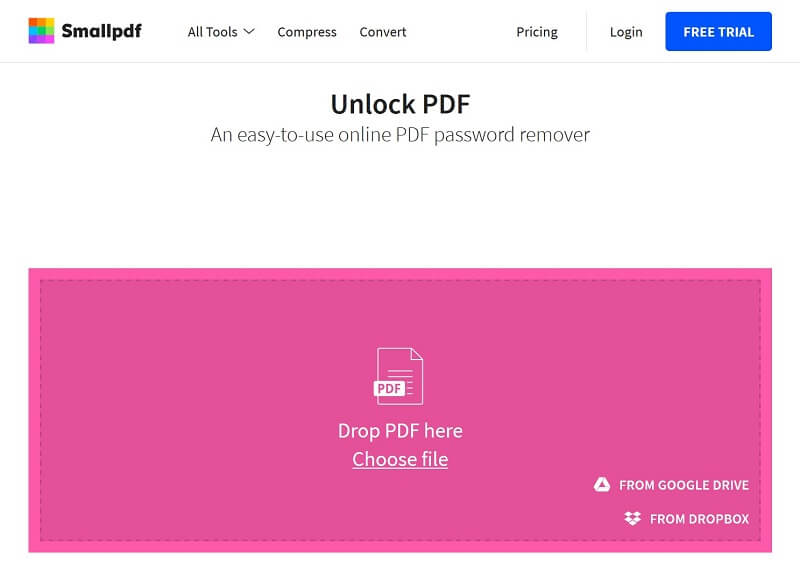
Hoewel de gratis versie geen limiet heeft voor de bestandsgrootte, moet u advertenties bekijken en kunt u uw handtekening niet opslaan.
LightPDF is een andere optie om PDF-bestanden online te ontgrendelen zonder een cent te betalen. Het is in staat om de meeste beperkingen uit PDF te verwijderen.
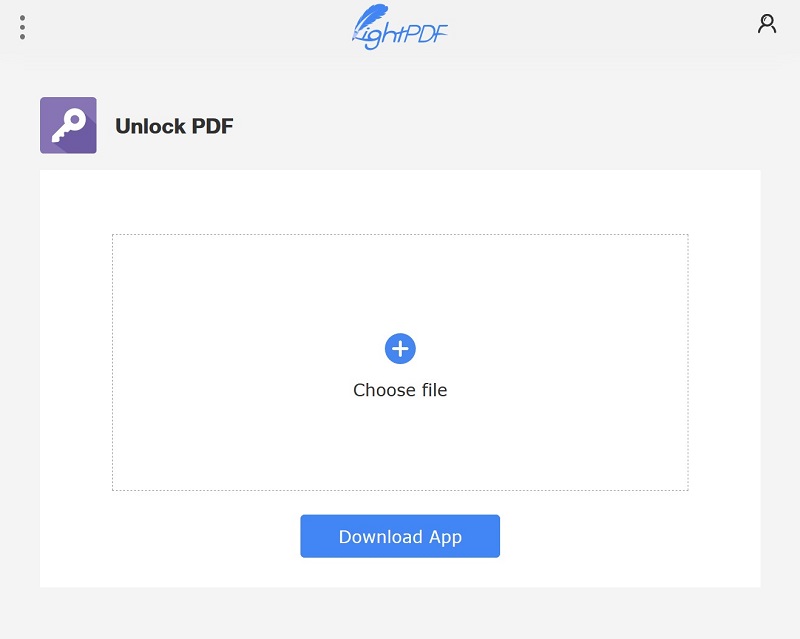
Het kan een PDF tot 5 MB gratis ontgrendelen. Als het de maximale bestandsgrootte overschrijdt, moet u lid worden van VIP.
Voor beginners is PDF.io een eenvoudig te gebruiken optie om PDF online te ontgrendelen. Het vraagt u niet om u te registreren of in te schrijven. Je kunt deze opties zelfs niet vinden.
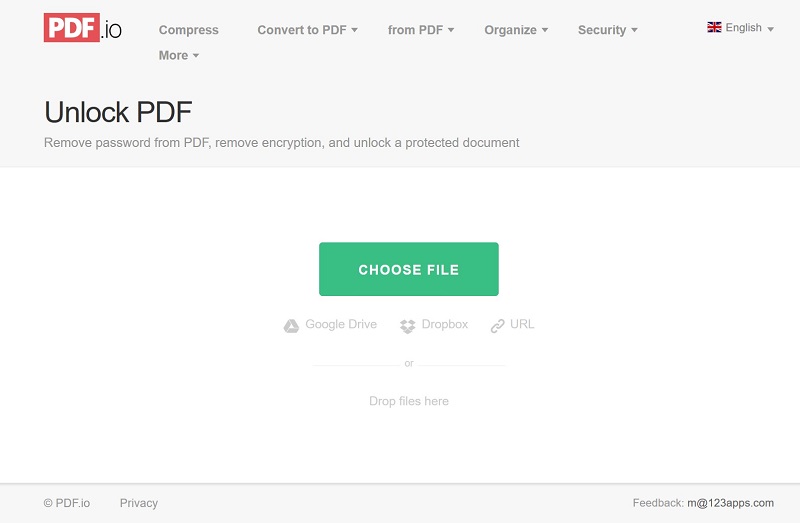
Het kan niet worden ontkend dat het toevoegen van een wachtwoord aan een PDF uw informatie zou kunnen beschermen, maar het maakt toegang tot en beheer van PDF's moeilijker. Soms vergeet u het wachtwoord en kunt u de PDF niet meer wijzigen. Daarom hebben we de 100% werkende motten gedeeld om u te helpen beveiligde PDF-bestanden online of op desktop te ontgrendelen. Meer suggesties of vragen? Voel je vrij om je berichten onder dit bericht achter te laten en we zullen het beantwoorden.
PDF gerelateerd
PDF invoegen in Word Voeg PDF Online gratis samen Ontgrendel PDF Gratis PDF-schrijver Verwijder pagina's uit PDF Bewaar PDF op iPhone Maak een professionele pdf-diavoorstelling
Aiseesoft PDF Converter Ultimate is de professionele PDF-conversiesoftware waarmee u PDF kunt converteren naar Word / Text / Excel / PPT / ePub / HTML / JPG / PNG / GIF.
100% veilig. Geen advertenties.
100% veilig. Geen advertenties.